Как настроить Join и зависимости в Fusion360 (что бы все вращалось и двигалось вместе)
Привет , скорее из серии личный дневник , но думаю будет полезно для новичков в Fusion , да и сам долгое время не знал как это делать , в проектах можно обойтись и простыми join , но после познания сея чуда моделить станет легче , и интереснее .
Проба пера , будет актив , выложу конкретный разбор по типам сборок , и по всем возможностям Join и вкладки ASSEMBLE .
Спешл , фор сириос пиплс , пишу как мне нравится , простите , мне так удобно , но думаю все понятно )
Все сделали максимально серьезные лица , начинаем ))
1)Прикреплю все файлы в формате STEP . нужно будет их открыть в fusion , желательно сохранить в отдельной папке , после создаем и сохраняем отдельный проект со сборкой , после закидываем туда файл с станиной
2)Заземляемся , электрикам можно выпить .
При присвоении компоненту параметра GROUND мы запрещаем ему перемещение , при любой сборке хотя бы один компонент должен быть заземлен .
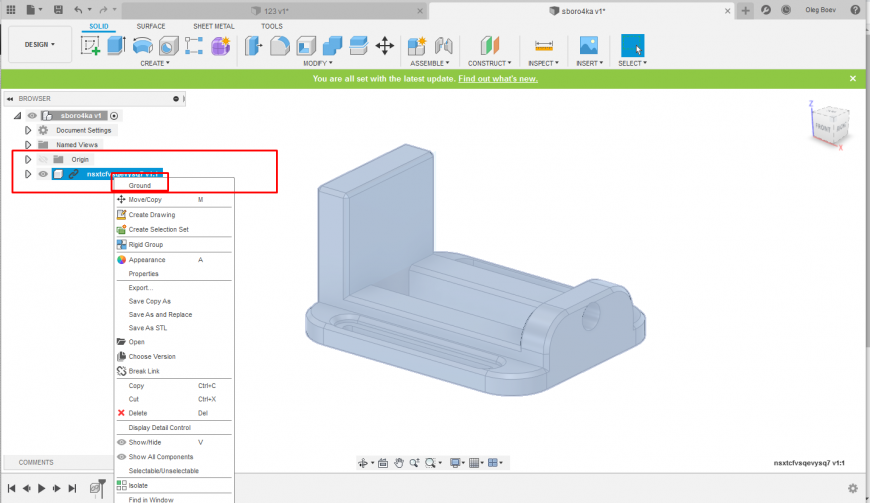 3)Способ создания компонентов по натуре .
3)Способ создания компонентов по натуре .
Нажимаете пкм на самую 1 вкладку браузера , создаете новый компонент.
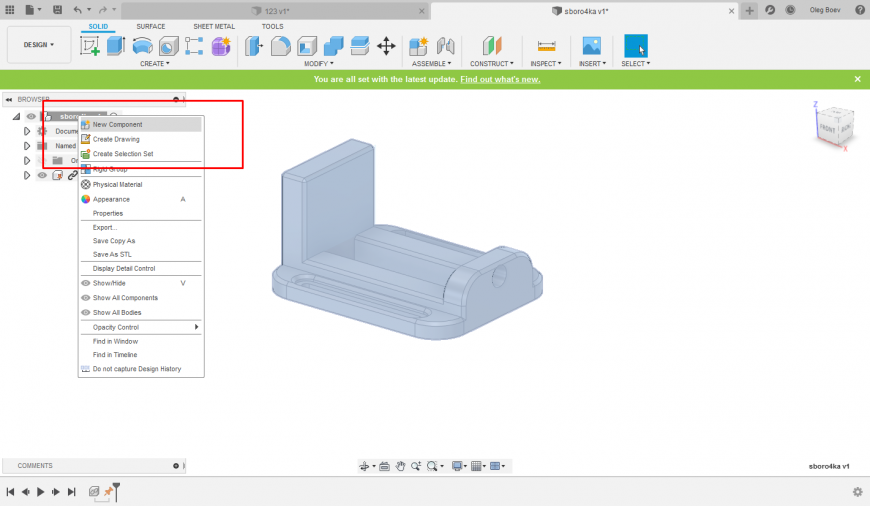 5)Программисты , не пугайтесь это не отвал чипа , так и должно быть .
5)Программисты , не пугайтесь это не отвал чипа , так и должно быть .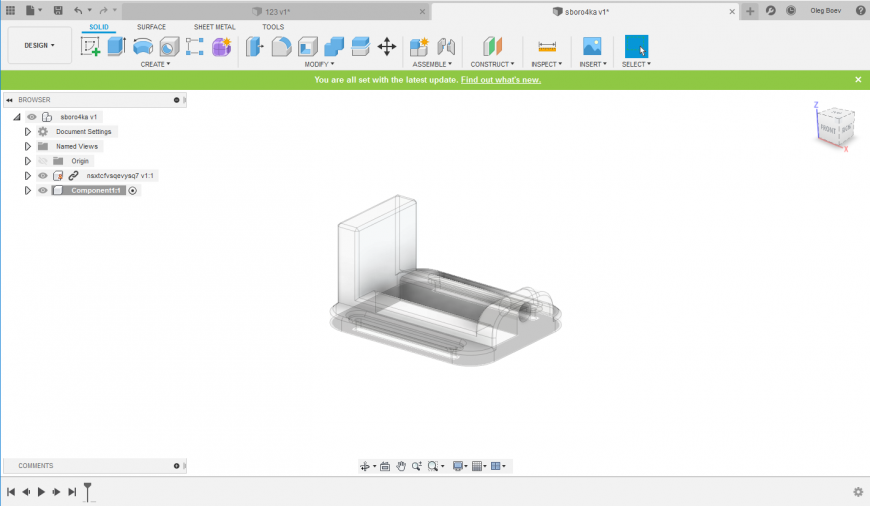 6)Берем инструмент выдавливание , и делаем как на скрине , да тыкать прямо по прозрачной сетке .
6)Берем инструмент выдавливание , и делаем как на скрине , да тыкать прямо по прозрачной сетке .
Сейчас ты создал компонент , который можно редачить как боди , для меня это был шок ) Но этот компонент можно очень круто собирать и заставлять передвигаться по заданной траектории .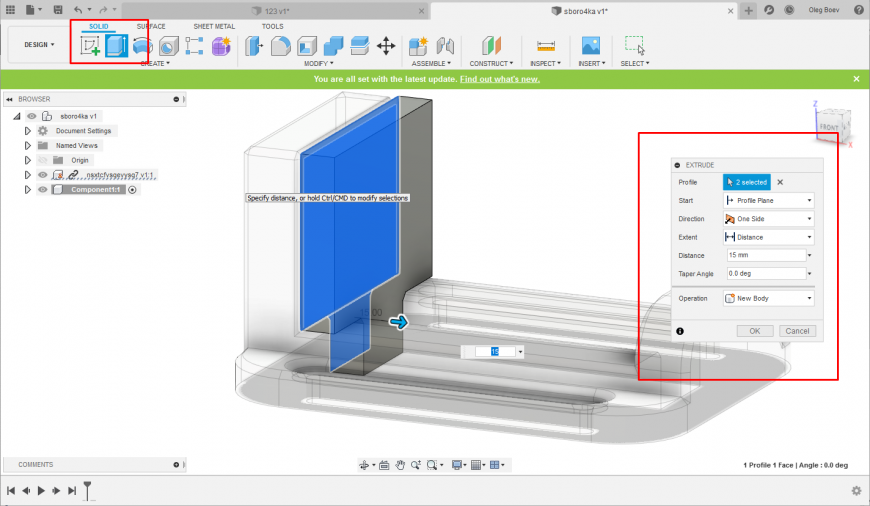
7)Теперь немного MAGIC , я хочу что бы ты после выдавливания ухватился лкм за любую плоскость нового компонента и потянул , вот зачем мы заземлялись , все компоненты умеют так двигаться . 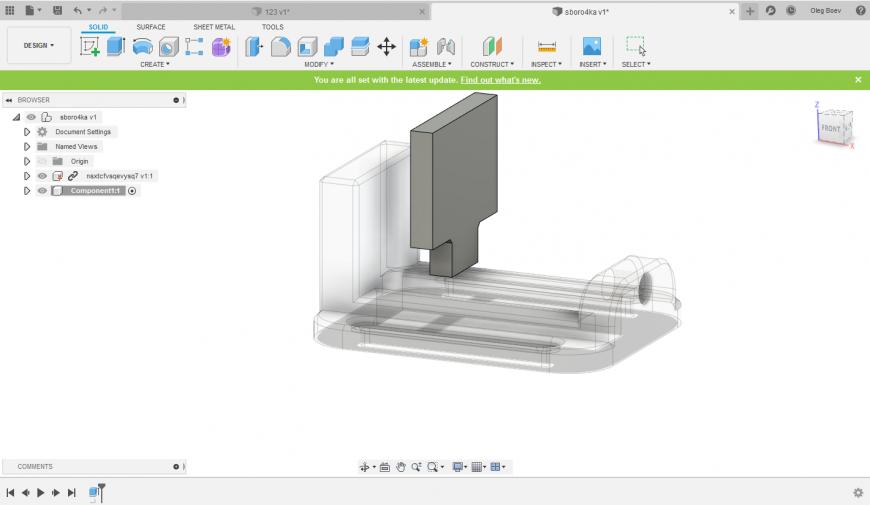
8)Теперь переходим на сборку , делай как на скрине . Все станет как обычно .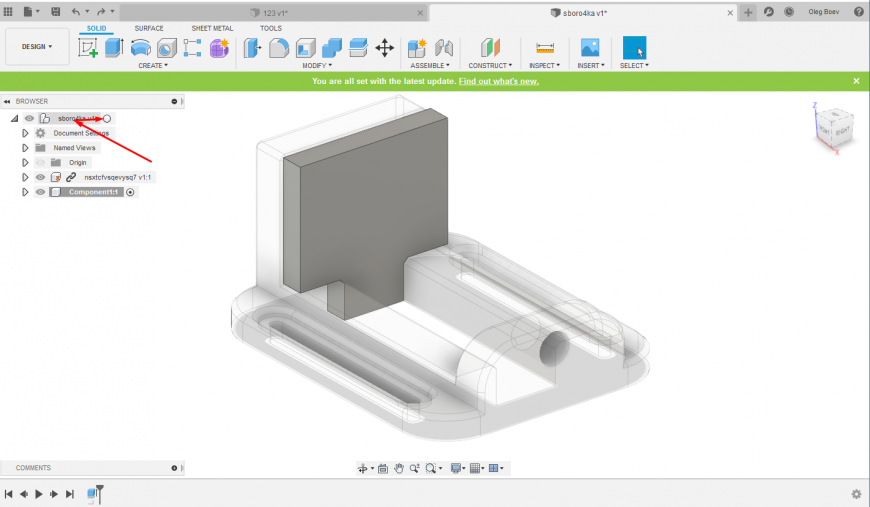 9)Теперь , начинаем сборку тыкаем на JOIN , можно нажать J на инглиш раскладке , после выбираешь низ щеки тисков и поверхность по которой она будет перемещаться. Соответственно Щечка первый snap , станина второй snap. В старой версии Fusion это все тоже есть , но называется по другому , советую обновиться , в новом завезли много фиксов(не так много как хотелось).
9)Теперь , начинаем сборку тыкаем на JOIN , можно нажать J на инглиш раскладке , после выбираешь низ щеки тисков и поверхность по которой она будет перемещаться. Соответственно Щечка первый snap , станина второй snap. В старой версии Fusion это все тоже есть , но называется по другому , советую обновиться , в новом завезли много фиксов(не так много как хотелось).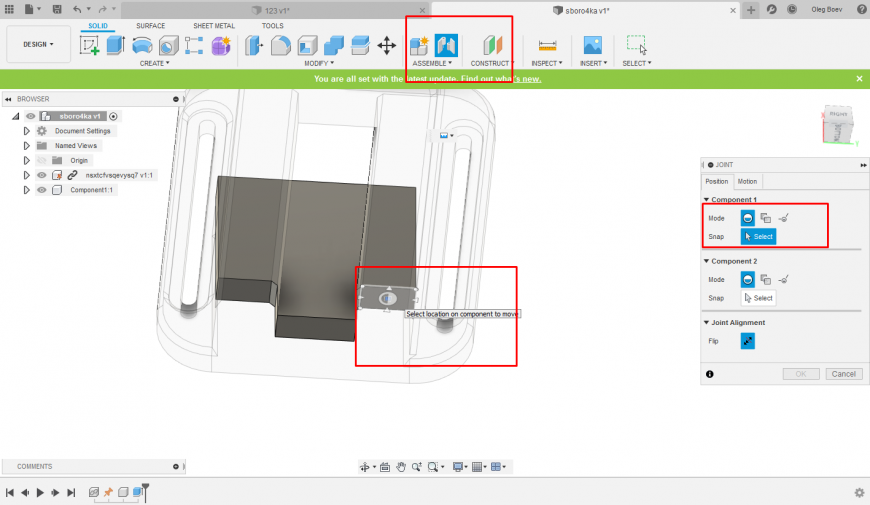
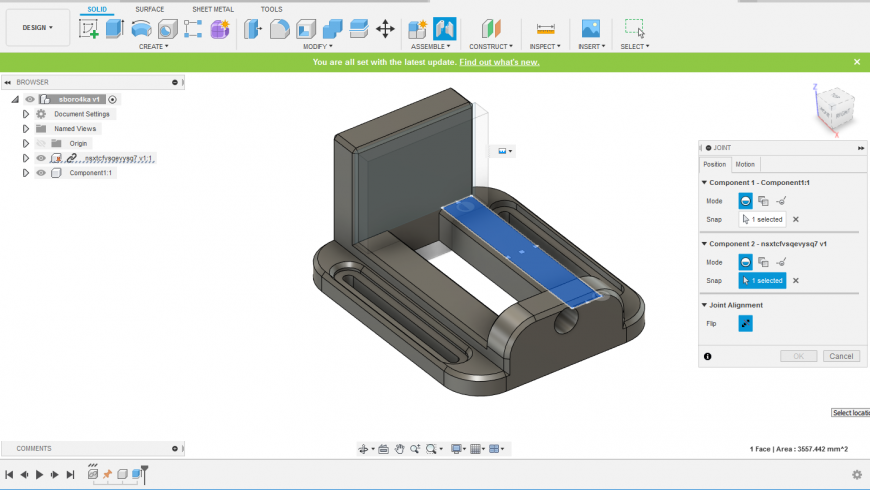
Открываем вкладку Motion и выбираем тип соединения slide (скольжение , да прямо как твой старый слайдер)
ось может меняться от позиционирования станины в пространстве .
После настройки оси ,щечка должна двигаться по станине , как по рельсам , не стесняйся , возьми и подвигай ее мышкой. Обрати внимание что она свободно проходит через станину , это надо исправлять , я покажу два способа . Сейчас будет первый .
НАЧАЛОСЬ САМОЕ ИНТЕРЕСНОЕ
10 ) Во вкладке join наводишь на соединение , и нажимаешь как на скрине .
Открывается создание лимитов для перемещения этого соединения , думаю не нужно объяснять что такое минимум и максимум , просто подвигай ползунки на экране , сам все поймешь ) для удобства включи анимацию .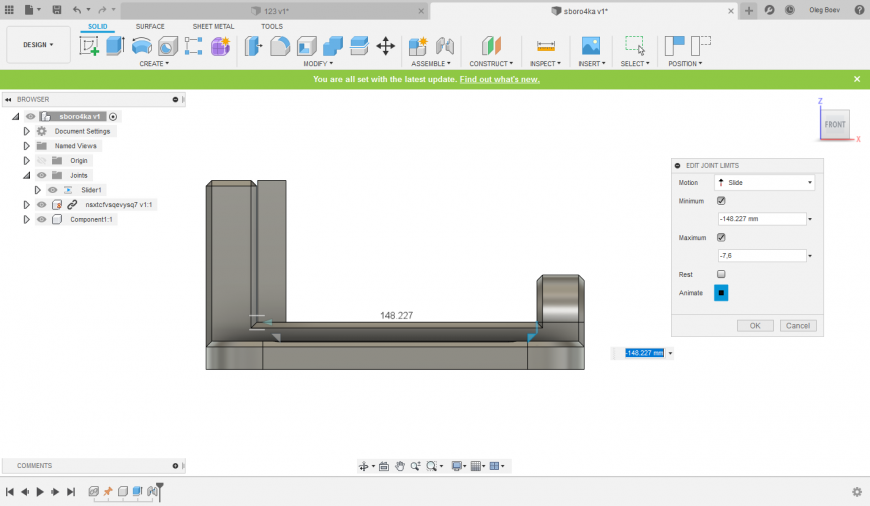
11)После настройки концевиков )) , подвигай щечку , все должно быть ок ) 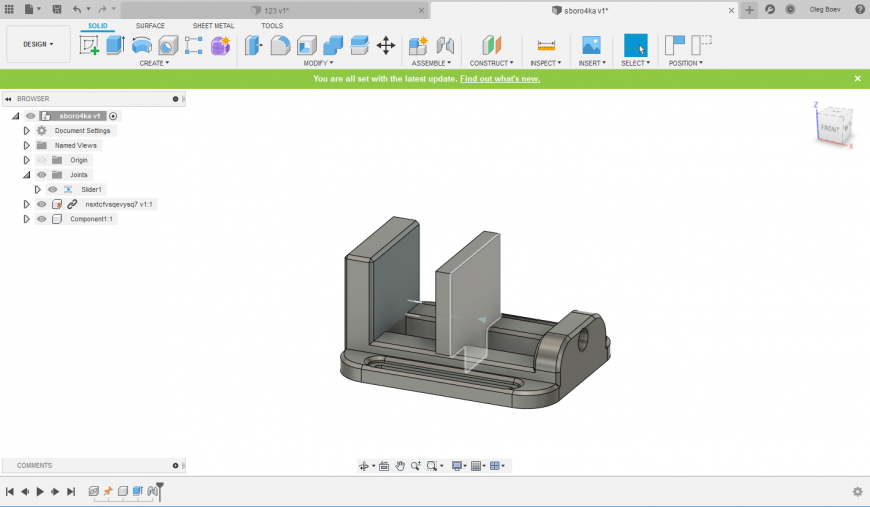
11)Делаем новый компонент .
делаем скетч на месте где будет закручиваться ручка , и рисуем окружность 20мм .
выдавливаем на произвольное , я сделал на 200мм , можно больше , но не меньше , возможно так же ))))
Создаю плоскость ,через midplane , что бы сделать отверстие в ручке .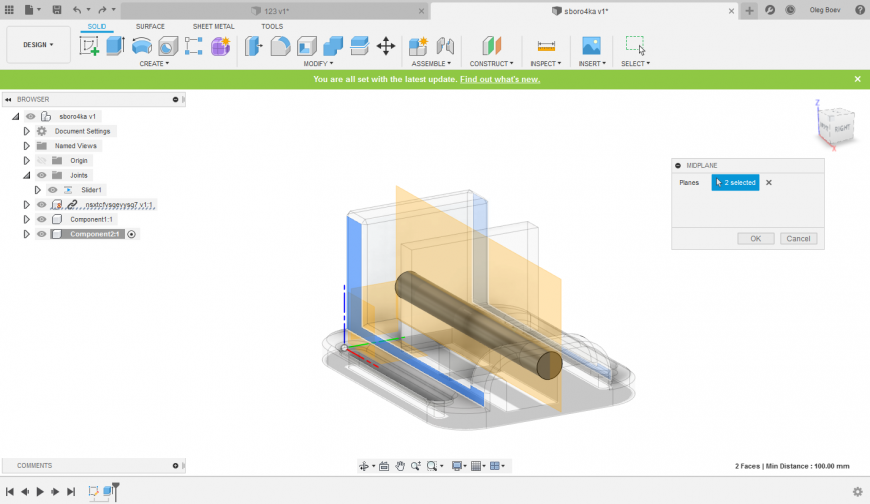
делаю отверстие 10 мм . Да на глаз , ну и что тебе что эти тиски печатать что ли , да забыл я тоже человек )
При выдавливании отверстия посмотрите в вкладке extrude , объекты , там должна быть только одна галочка\компонент .
После выдавливания , нажимаем на кружочек в самом верху браузера .(переходим в режим сборки)
с помощью инструмента Join конектим ручку к отверстию , выбрав snap 1 как на скрине , как snap 2 выбрать отверстие .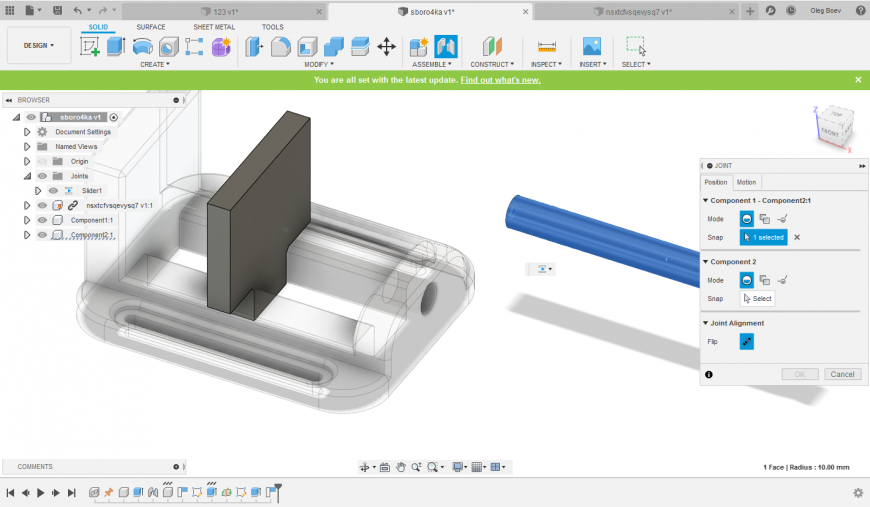
В вкладке Motion выбираем Cylindrical (вращение вокруг своей оси + скольжение по плоскости )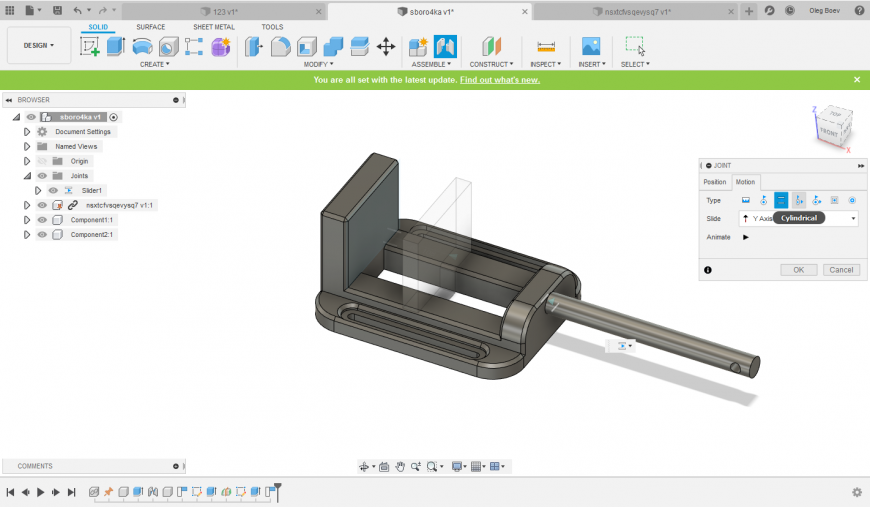
Настройте ось вращения , что бы все было... логично ? оставлю так )) (должна вращаться во круг своей оси)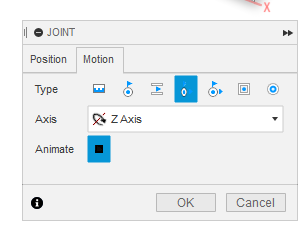
После , делаем посадочное для ручки , как на скрине , что бы не парится с размерами в пункте START ставьте от объекта заменяет мне Project .
после с помощью инструмента join коннектим ручку и отверстие , snap1 конец ручки , snap2 дно отверстия .
В вкладке Motion ставим Revolute , вращение , ось по аналогии с остальным .
12)Теперь все должно ездить в вращаться , т.е потянул за ручку она едет с щечкой за одно .
СОЗДАЕМ ЗАВИСИМОСТЬ
Выбираем соединение слайдера и ручки
В этом окошке , мы смотрим что от чего будет зависть , нам нужно что бы при перемещении щечки , зависело от вращение ручки , и на оборот , соответственно ставим , у ручки вращение по оси , ниже ставим сколько она проедет за 1 полный оборот , или градус который вы укажите .
Поздравляю , если все делали правильно , у вас при перемещении , или вращении ручки будет ездить щечка .
Но я еще не показал способ как ограничить движение , без ограничения Join.
Я предлагаю закончить эту модель рычагом для вращения ручки .(модели будут в архиве )
Закидываем модель , ставим ее в отверстие ручки .
Motion делаем вооот так вот . Ось как обычно .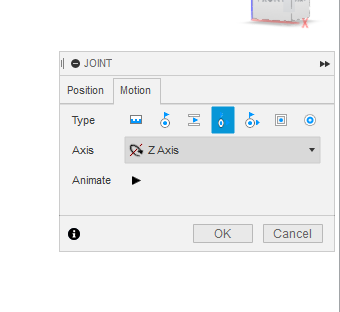
после , закидываем 2 шарика , из архива (он там 1 просто закинуть 2 раза )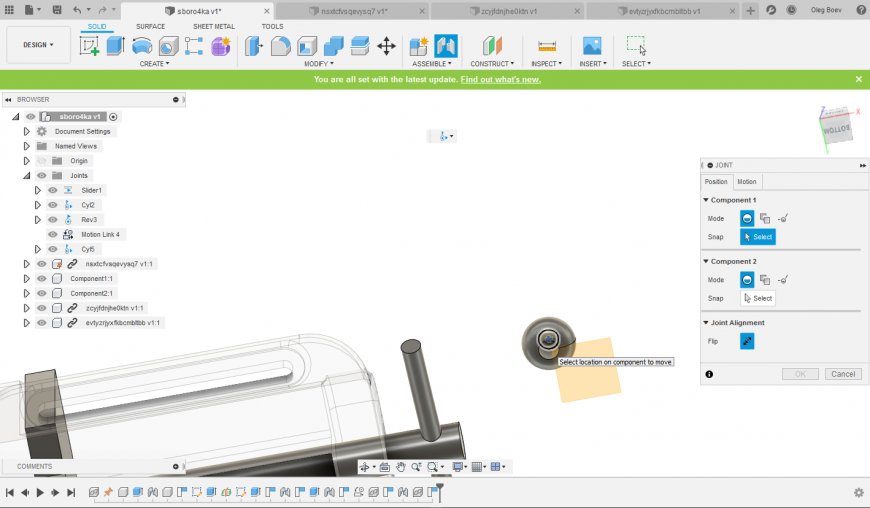
сажаем его на рычаг .
ставим жесткую сцепку
повторяем со 2 шариком
все вроде ок , но когда вы начнете двигать мышкой рычаг заметите , что он проходит через ручку .
ставите ручку на место , открываете вкладку ASSEMBLE как на скрине 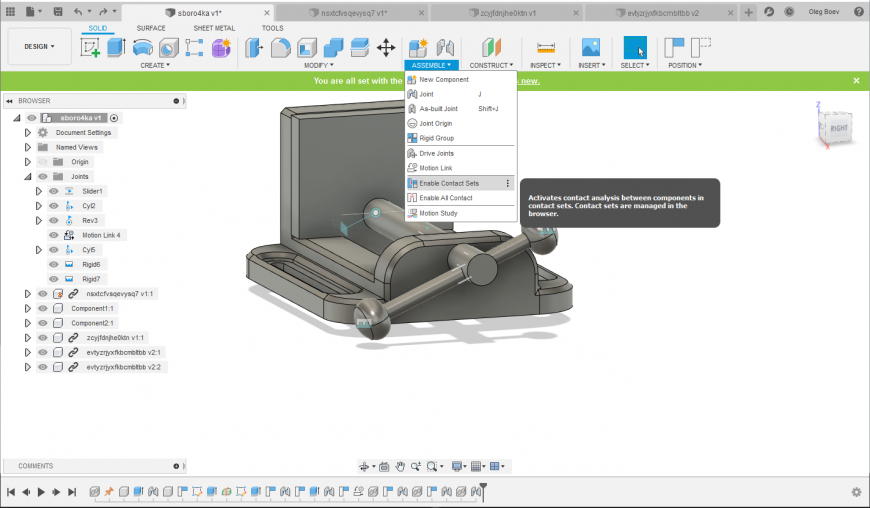
в древе историй нажимаем пкм , как на скрине
Просто выбираем объекты , которые не должны друг друга пропускать .
собственно все теперь , вы умеете , создавать крутые сборки , на подобии этого можно создавать анимацию вращения для шестерней с зависимостями , оживлять целые механизмы , через пару часов\дней , выложу разбор всех соединений JOIN , а так же разбор вкладки ASSEMBLE .
Еще больше интересных статей
Автоматический экспорт в STL из Компас 3D. Часть 3
Подпишитесь на автора
Подпишитесь на автора, если вам нравятся его публикации. Тогда вы будете получать уведомления о его новых статьях.
Отписаться от уведомлений вы всегда сможете в профиле автора.
Аддон калькулятора, к Blender 3D, и скрипт для сопровождения проекта заметками и текстовой документацией + небольшой пример работы..
Подпишитесь на автора
Подпишитесь на автора, если вам нравятся его публикации. Тогда вы будете получать уведомления о его новых статьях.
Отписаться от уведомлений вы всегда сможете в профиле автора.
Разумеется данный скрипт не был-бы так удобен и актуален, если-бы не...
Поднимаем модель с изображения.
Подпишитесь на автора
Подпишитесь на автора, если вам нравятся его публикации. Тогда вы будете получать уведомления о его новых статьях.
Отписаться от уведомлений вы всегда сможете в профиле автора.
Часто натыкаясь в объявлениях о просьбе замоделить что-то простое...



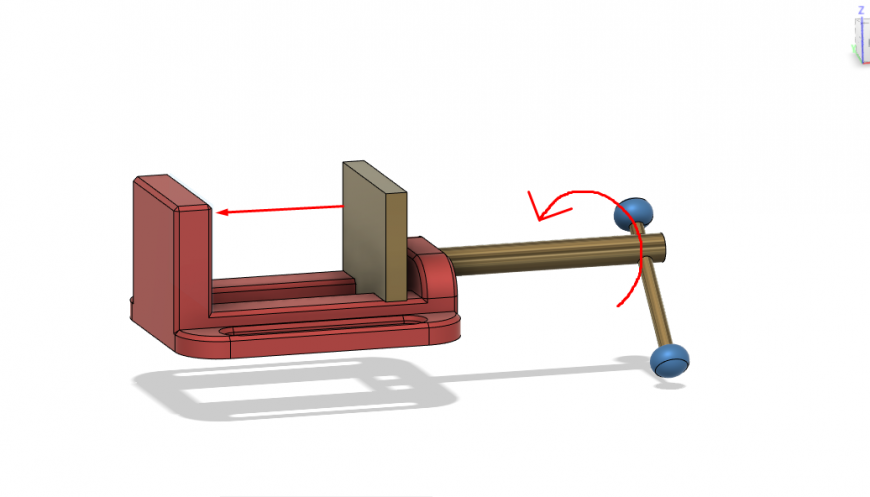
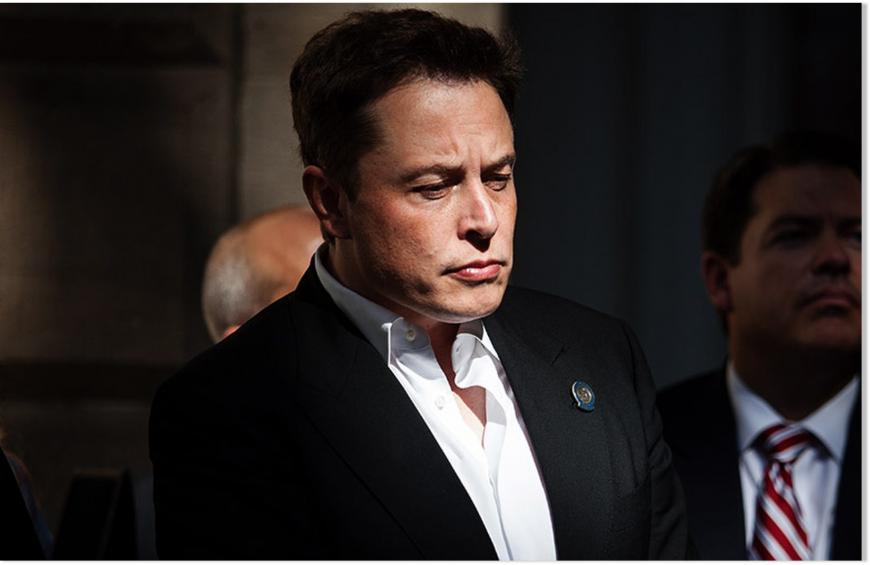
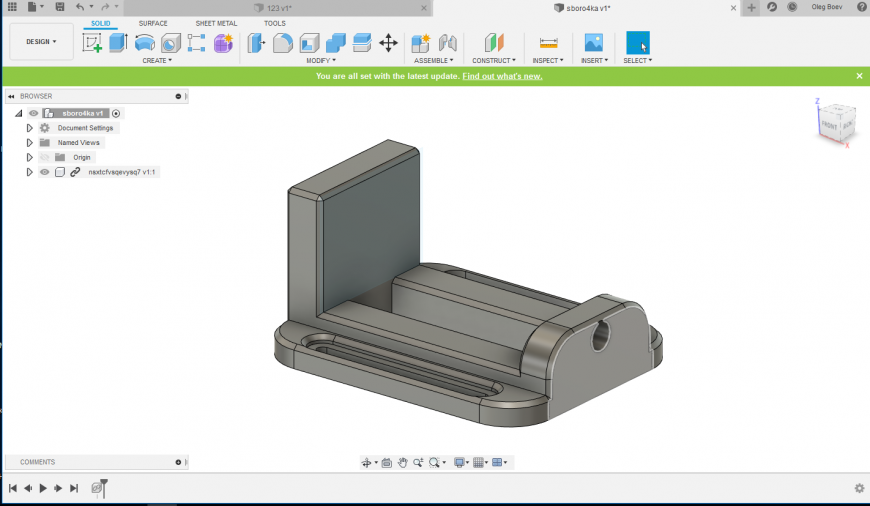
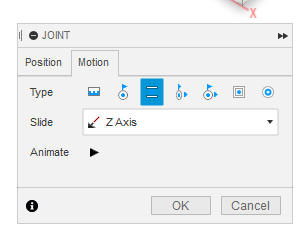
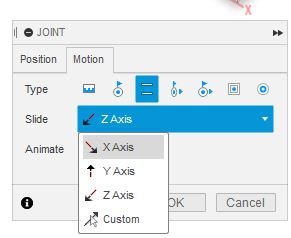
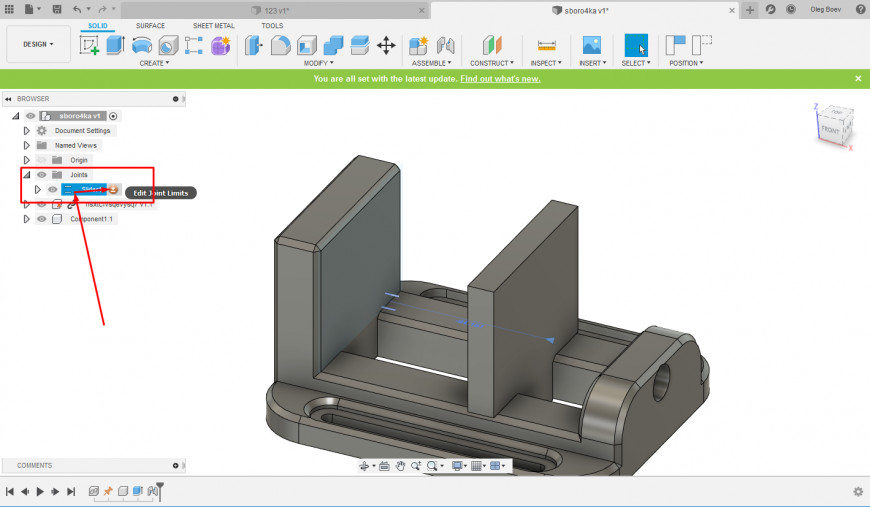
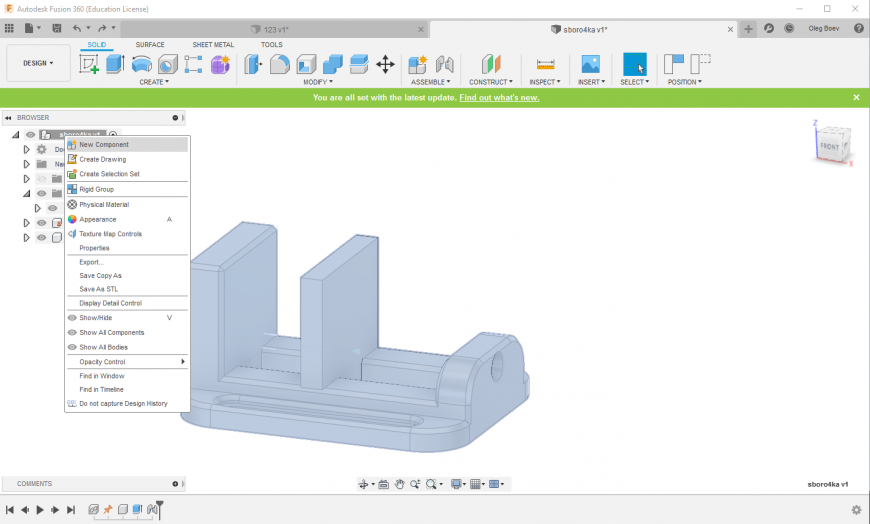
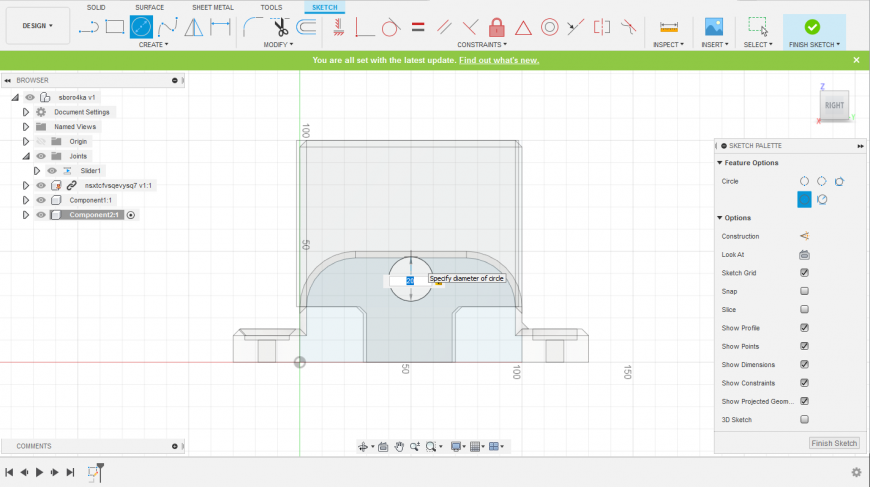
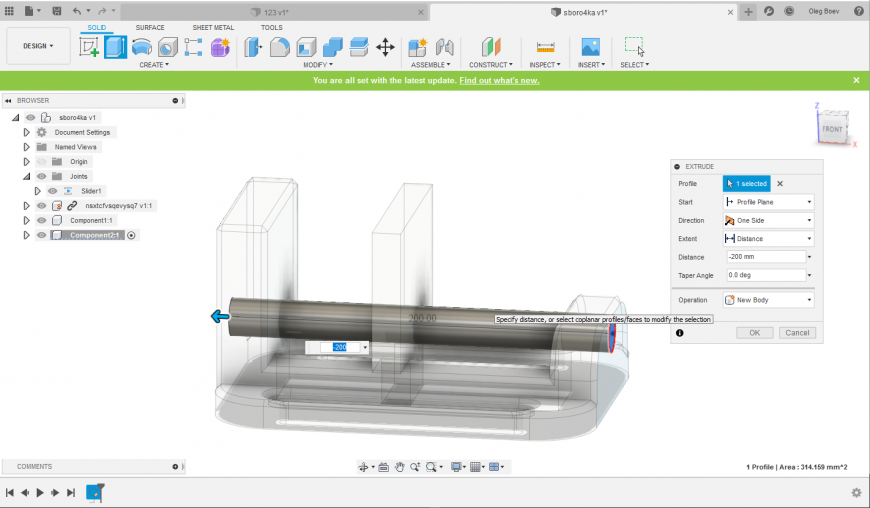
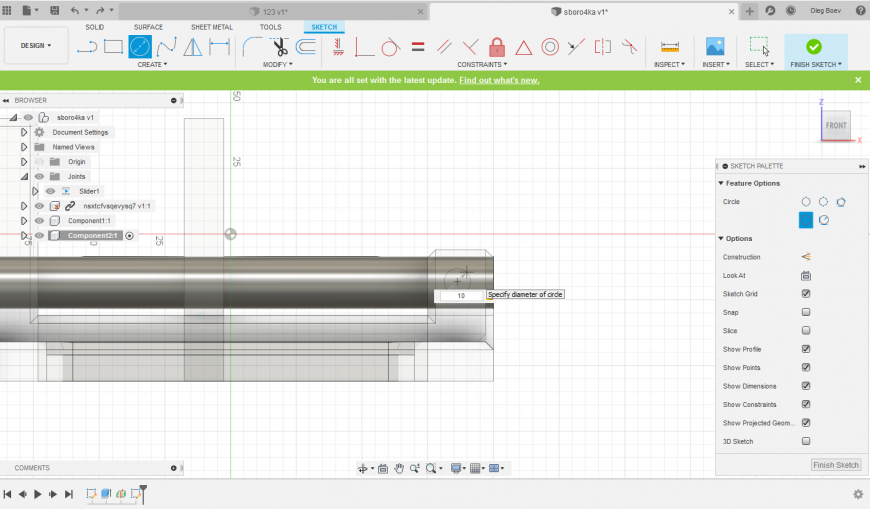
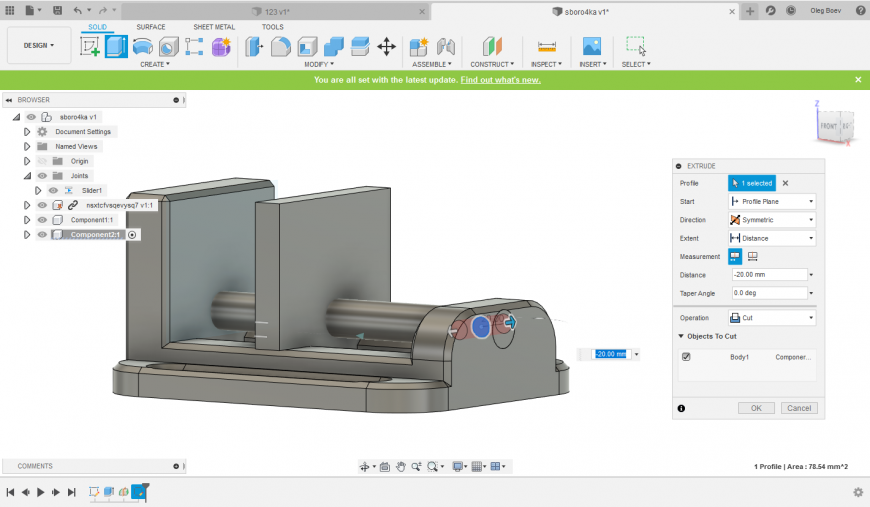
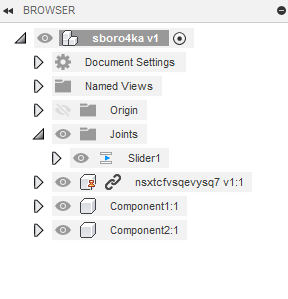
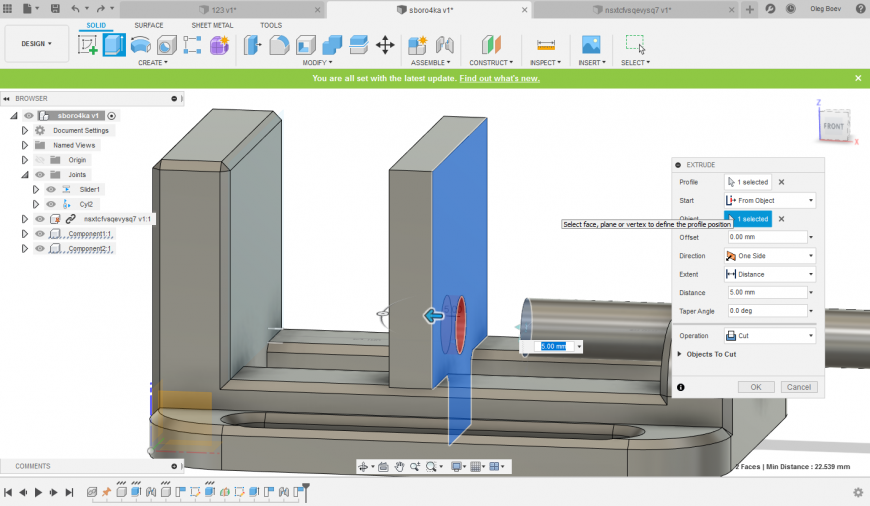
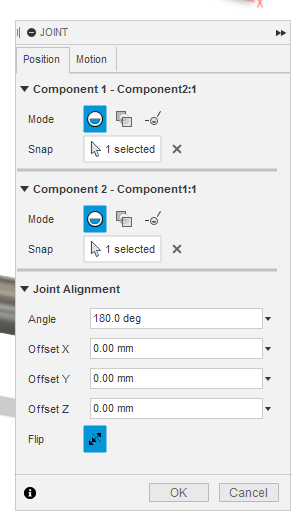
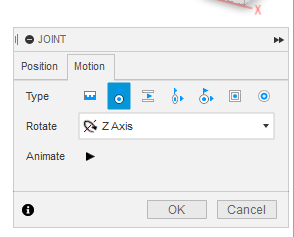
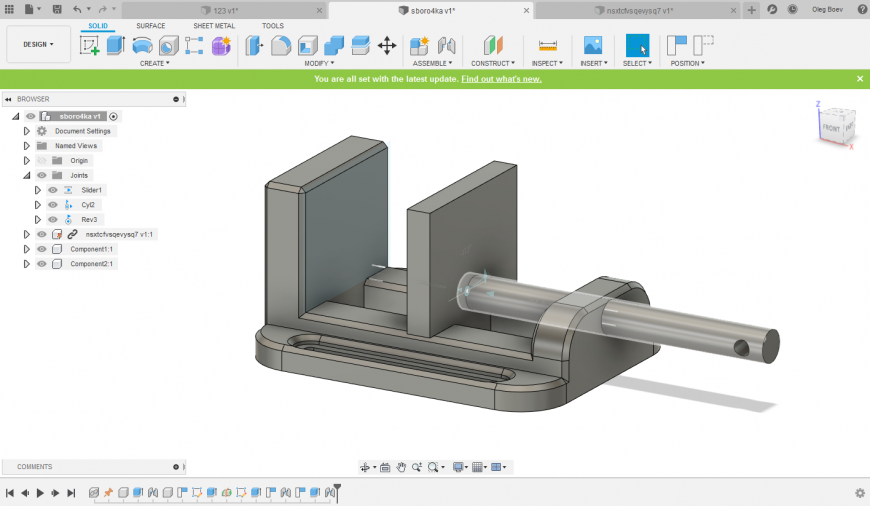
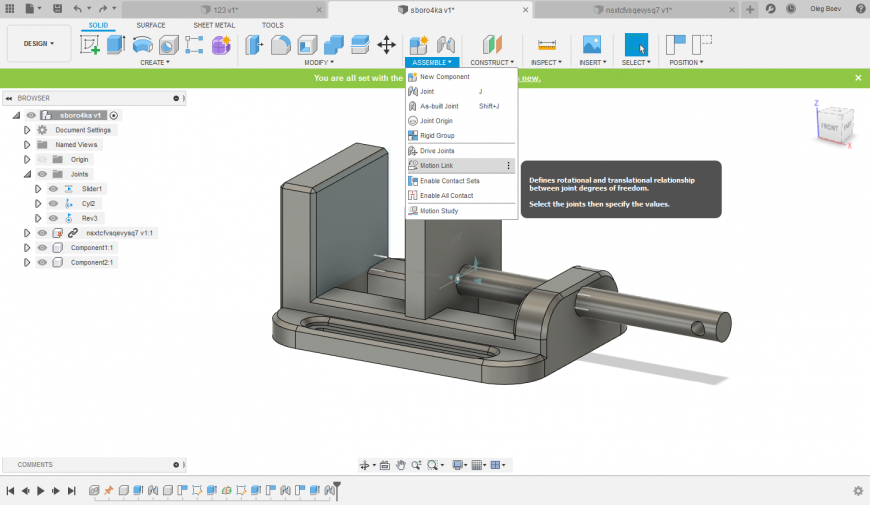
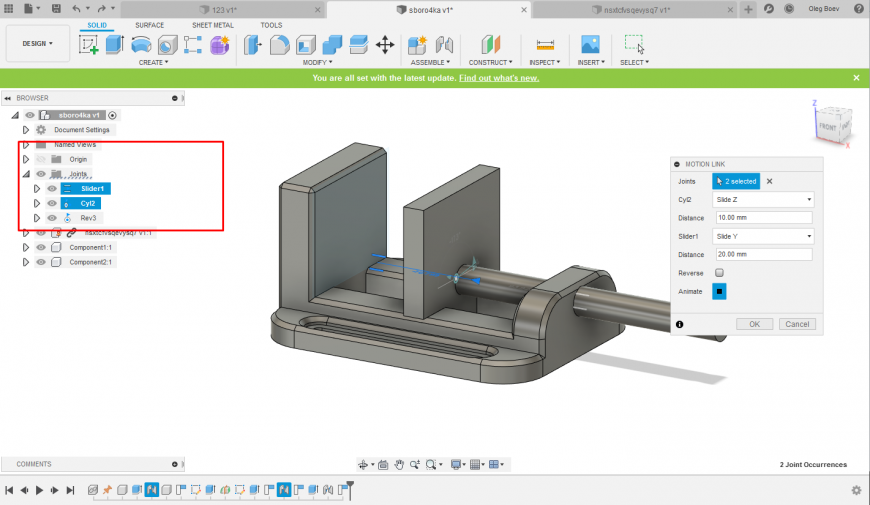
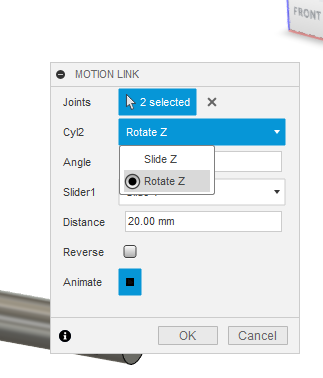
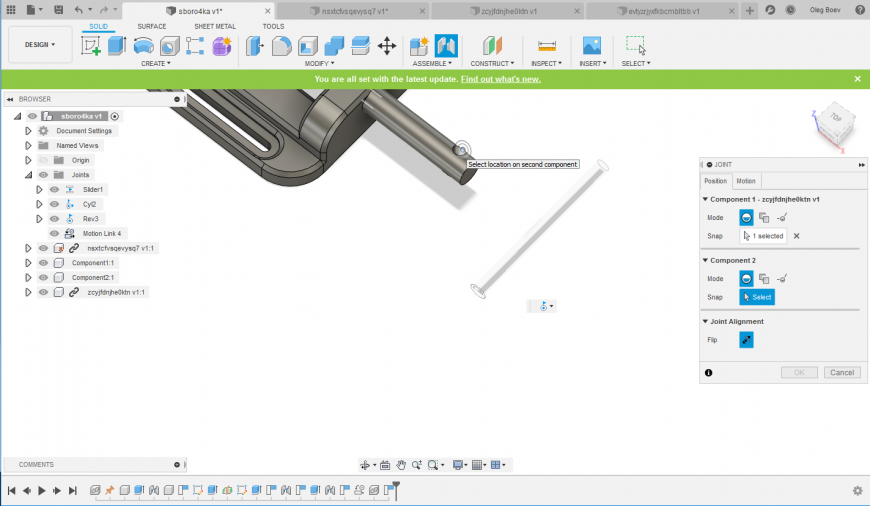
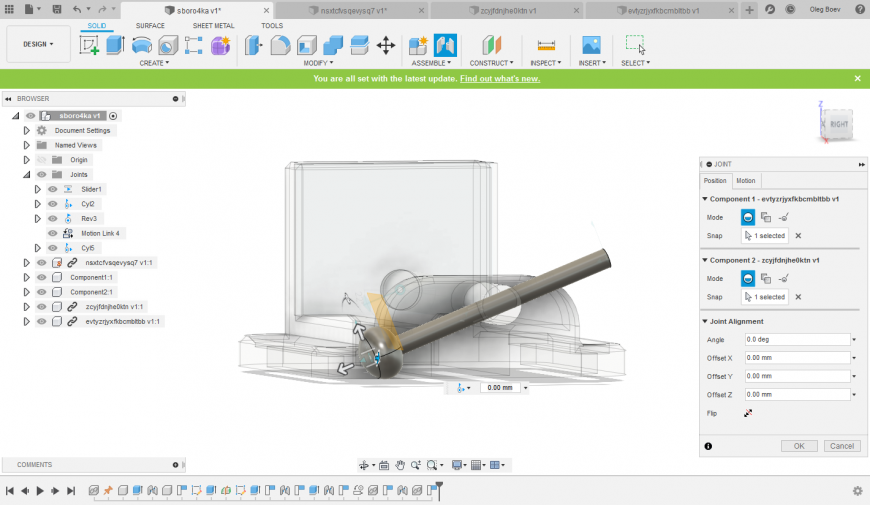
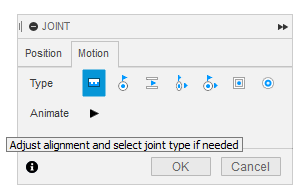
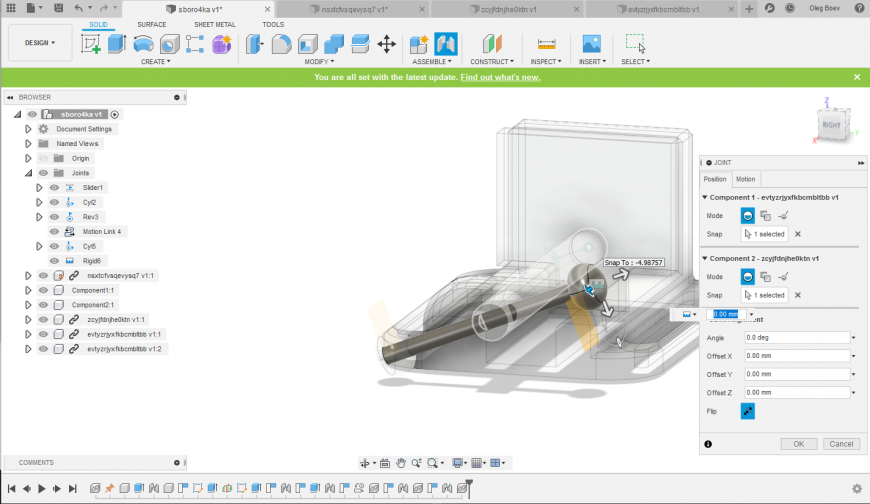
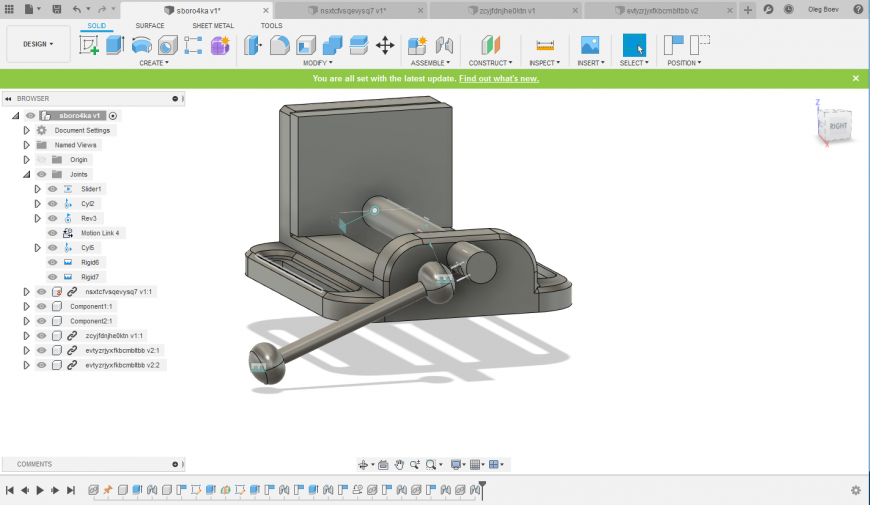
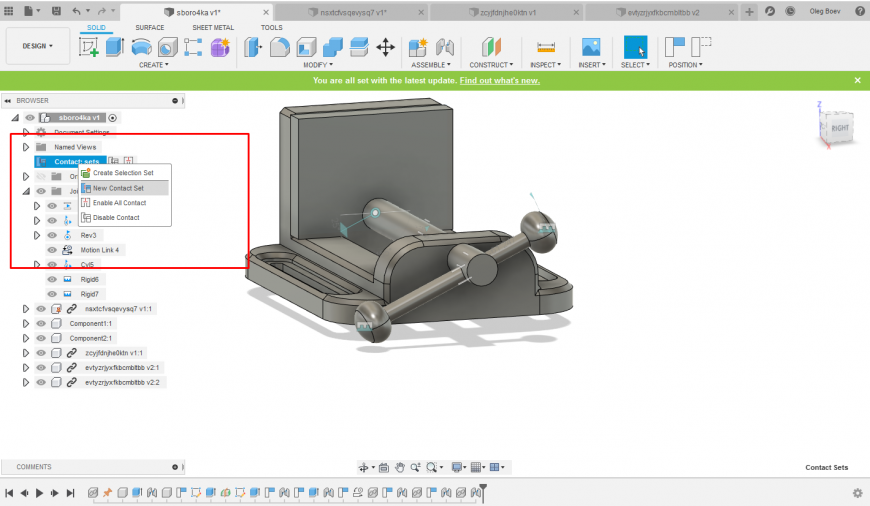
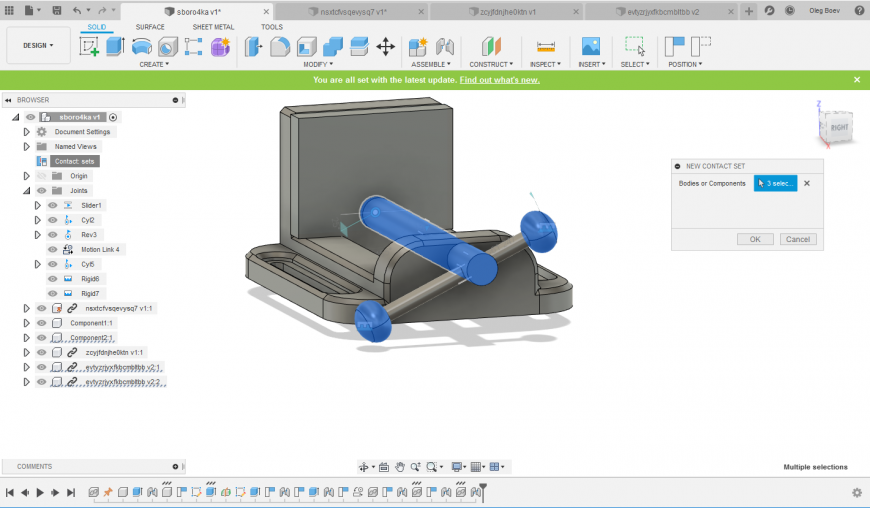









Комментарии и вопросы
В жизни и не такое встречается...
В зависимости от задач, что пл...
Компас 21 и Orca, все заработа...
Недавно отдельно приобрел голо...
Где взять прошивку (обновление...
И ста грамм филамента ПЭТГ не...
Здравствуйту,уважаемые форумча...